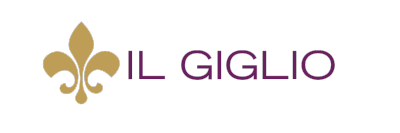La política de cookies de acuerdo con la europea
La página web está explorando es el cumplimiento de la normativa europea sobre el uso de cookies. Para hacer funcionar muy bien este sitio, a veces nos instalamos en su dispositivo de pequeños ficheros de datos que se llama «galletas». Il sito fa uso di cookie di profilazione propri ovvero cookie introdotti da servizi di terzi parti di cui il sito stesso fa uso.
Che cosa sono i cookie?
I cookie sono di piccole dimensioni che vengono memorizzati all’interno del proprio computer quando visiti un sito web.
Questi , vengono utilizzati per personalizzare l’esplorazione degli utenti e raccogliere informazioni automatiche di accesso e di utilizzo del sito.
Quando il sito web è attendibile, come nel caso del nostro portale, Las cookies ayudan a mejorar y acelerar su navegación, así como facilitar su próxima visita, haciendo que el sitio sea más útil para sus necesidades.
Esta es la secuencia de configuración (o creación) una cookie:
· Quando si visita un sito Web per la prima volta, Esto le indica a aceptar una cookie para un dominio específico. Si acepta, la cookie se guarda en su computadora.
· Ogni volta che si visualizza una risorsa di quel dominio, el navegador envía la cookie.
Y 'puede bloquear las cookies?
Sì è possibile bloccare o consentire i cookie in tutti i siti Web oppure scegliere i siti per i quali sono consentiti.
E’ opportuno bloccare tutti i cookie?
Non necessariamente. Il blocco di tutti i cookie può effettivamente contribuire a proteggere la privacy, ma limitare le funzionalità disponibili in alcuni siti Web. È pertanto consigliabile scegliere i siti Web per i quali consentire i cookie. È quindi possibile bloccare inizialmente tutti i cookie e quindi consentire quelli necessari per i siti considerati attendibili.
Che cosa sono i cookie temporanei?
I cookie temporanei (o cookie della sessione) vengono rimossi dal computer alla chiusura del browser. Vengono utilizzati per archiviare informazioni temporanee, ad esempio gli articoli presenti nel carrello.
Che cosa sono i cookie permanenti?
I cookie permanenti (o cookie salvati) rimangono memorizzati nel computer anche dopo aver chiuso il Browser di navigazione. Se utilizan para almacenar información, tales como el nombre y la contraseña de acceso, para evitar que el usuario tenga que introducir de nuevo cada vez que visita un sitio en particular. Las cookies persistentes pueden permanecer en el equipo para el día, meses o incluso años.
¿Qué son las cookies de los sitios web que aparecen?
El sitio web de las cookies que se muestran se derivan de los sitios Web pantallas y pueden ser permanentes o temporales. Possono essere utilizzati per archiviare informazioni che verranno riutilizzate alla successiva visita del sito.
Che cosa sono i cookie di terze parti?
I cookie di terze parti derivano da annunci di altri siti, ad esempio popup o striscioni pubblicitari, presenti nel sito Web visualizzato. Possono essere utilizzati per registrare l’utilizzo del sito Web a scopo di marketing.
Di seguito le procedure per attivare o disattivare, eliminare o bloccare i cookie sui principali browser
 Google Chrome
Google Chrome
Attivazione o disattivazione dei cookie
1. Fai clic sull’icona del menu Chrome.
2. Seleziona Impostazioni.
3. Nella parte inferiore della pagina, fai clic su Mostra impostazioni avanzate.
4. Nella sezione “Privacy”, fai clic su Impostazioni contenuti.
5. Attiva o disattiva i cookie:
6. Para habilitar las cookies, seleziona Consenti il salvataggio dei dati in locale (consigliata).
7. Per disattivare i cookie, seleziona Impedisci ai siti di impostare dati.
8. Fai clic su Fine per salvare.
Si prefiere que Google Chrome no se almacena un registro de sus visitas y sus descargas, puede navegar por la Web modo incógnito.
Abrir una ventana de incógnito
Una ventana de incógnito se ve diferente desde una ventana normal. La parte superior de una ventana de incógnito es de color gris o azul, Dependiendo de su ordenador o dispositivo.
Para abrir una incógnita, Siga estos pasos:
Uscire dalla modalità di navigazione in incognito
Per uscire dalla modalità di navigazione in incognito, puoi:
· Fare clic sull’icona X nell’angolo della finestra.
· Utilizzare la scorciatoia da tastiera Alt F4 (Windows e Linux) o ?-Maiuscole-W (Mac).
· Chiudere l’ultima scheda in una finestra; viene chiusa automaticamente anche la finestra.
Come funziona
· La cronologia di navigazione non viene registrata. Páginas web visitadas y los archivos descargados de incógnito modo que no se registran en su navegación y descargas.
· Se suprimen las galletas. Tutti i nuovi cookie vengono eliminati dopo avere chiuso tutte le finestre di navigazione in incognito.
· Usted puede cambiar fácilmente a incógnito y normal . Puoi aprire contemporaneamente finestre di navigazione in incognito e finestre normali e passare da una modalità all’altra.
· Las extensiones son discapacitados . Ventanas de incógnito extensiones se desactivan automáticamente. Esto se debe a que Google Chrome no controla cómo manejar sus datos personales por parte de las extensiones. Si desea una extensión que se mostrará en las ventanas de incógnito, seleccione la casilla de verificación "Permitir en incógnito" en la extensión.
Los datos almacenados
Cromo Tienda actualizaciones marcadores y configuración general.
Chrome guarda cualquier cambio en la lista, o el modo de Configuración general de incógnito.
Sitios Web pueden llevar un registro de su visita.
La incógnita está destinado sólo mantiene Google Chrome de almacenar información sobre los sitios web que ha visitado. En los sitios web que usted visita se puede almacenar un registro de su visita. Por otra parte, tutti i file salvati sul tuo computer o sui tuoi dispositivi mobili vengono conservati.
Internet Explorer
Per eliminare i cookie, eseguire la procedura seguente:
1. Per aprire Internet Explorer, fare clic sul pulsante Start. Nella casella di ricerca digitare Internet Explorer e quindi nell’elenco dei risultati fare clic su Internet Explorer.
2. Fare clic sul pulsante Strumenti e quindi scegliere Opzioni Internet.
3. Fare clic sulla scheda Generale e quindi in Cronologia esplorazioni fare clic su Elimina.
4. Selezionare la casella di controllo Cookie e quindi fare clic su Elimina se non è già selezionata. Selezionare o deselezionare le caselle di controllo relative alle eventuali altre opzioni che si desidera eliminare. Per mantenere i cookie per i preferiti salvati, selezionare la casella di controllo Mantieni dati sui siti Web preferiti.
Opera
Preferenze per i cookie
Preferenze > Avanzate > Cookie. Queste impostazioni permettono di configurare la gestione dei cookie in Opera. El valor por defecto es aceptar todas las cookies.
Aceptar cookies
Se aceptan todas las cookies
Aceptar cookies sólo desde el sitio que visito
Las cookies de terceros, enviado desde un dominio distinto al que está visitando, Ellos son rechazados.
Nunca aceptar cookies
Todas las cookies son rechazadas
Eliminar nuevas cookies al salir de Opera
Algunos sitios web requieren cookies para funcionar correctamente. En este caso, se si desidera evitare che i cookie inviati siano conservati fra una sessione e l’altra di navigazione, attivare l’opzione “Elimina i nuovi cookie all’uscita da Opera”.
Chiedi prima di accettare un cookie
Per decidere di volta in volta cosa fare dei cookie ricevuti, selezionare “Chiedi prima di accettare un cookie”. Così facendo, ad ogni nuovo cookie, verrà visualizzata la finestra di dialogo cookie contenente informazioni sull’origine del cookie e i suoi attributi.
Gestione dei cookie
Il gestore dei cookie permette di esaminare e modificare i cookie salvati in Opera. Il tasto “Gestione dei cookie…”, apre una finestra contenente un elenco di cartelle, ognuna identificata da un dominio. Dopo aver utilizzato il campo di ricerca veloce per localizzare un dominio, aprire la relativa cartella per visualizzare tutti i cookie a esso connessi.
La finestra di dialogo dei cookie
La finestra di dialogo dei cookie viene visualizzata ogni volta che un sito Web offre un cookie, ma solo se si è attivata l’opzione “Chiedi prima di accettare un cookie” in Preferenze > Avanzate > Cookie. La finestra di dialogo visualizza l’origine del cookie e i suoi attributi e consente di scegliere se accettarlo o rifiutarlo.
Forza la rimozione all’uscita da Opera
Spuntare la casella “Forza la rimozione all’uscita da Opera” per richiedere che il cookie venga rimosso al termine della sessione indipendentemente dalla sua data di scadenza.
Ricorda la scelta per tutti i cookie per questo dominio
Para aceptar o rechazar todas las cookies creados para el mismo dominio, marque la casilla "Recordar mi elección para todas las cookies de este dominio". In modo tal, la siguiente oferta de una cookie al mismo dominio, el cuadro de diálogo no se mostrará.
Los detalles sobre las cookies
Haga clic en "detalles en la galleta" para mostrar todos los atributos.
Safari
Para establecer el bloqueo de cookies
toca bloquear las cookies y elija "Nunca", "Los anunciantes de terceros y" o "Siempre". I cookie sono informazioni dei siti web che vengono memorizzate sul dispositivo per consentire ai siti stessi di ricordare l’utente alla visita successiva e in modo che la pagina web possa essere personalizzata in base alle informazioni ottenute.
Importante: alcune pagine potrebbero funzionare solo se si accettano i cookie.
Per attivare o disattivare JavaScript
Clicca su Avanzate e attiva o disattiva l’opzione corrispondente. JavaScript consente ai programmatori web di controllare gli elementi della pagina. Por ejemplo, una página que utiliza JavaScript puede mostrar la fecha y la hora actual, o abrir un enlace en una nueva ventana pop-up.
Per rimuovere le informazioni dal dispositivo
· Per cancellare la tua cronologia da Safari, puntee en Configuración > Safari > Borrar historial.
· Per cancellare tutti i cookie da Safari, puntee en Configuración > Safari > Borrar cookies y datos.
Para borrar otra información almacenada por Safari, pulse Avanzado > Datos Sitio web > Retire todos los datos del sitio web.
Firefox
Para comprobar o cambiar la configuración:
- Haga clic en el menú Opciones y seleccione.
- Seleccione el panel de Privacidad.
- Alla voce Impostazioni cronologia: selezionare utilizza impostazioni personalizzate.
- Para habilitar las cookies, contrassegnare la voce Accetta i cookie dai siti; desmarcar desactivar la voz.
- Si usted está teniendo problemas con las cookies, assicurarsi anche che l’opzione Accetta i cookie di terze parti non sia impostata su Mai.
- Scegliere per quanto tempo i cookie possono rimanere memorizzati:
- Conservali fino alla loro scadenza: i cookie verranno rimossi quando raggiungono la data di scadenza (data impostata dal sito che invia i cookie).
- Conservali fino alla chiusura di Firefox: i cookie memorizzati sul proprio computer verranno rimossi alla chiusura di Firefox.
- Conservali fino chiedi ogni volta: visualizza un avviso ogni volta che un sito web tenta di impostare un cookie e chiede all’utente se desidera che questo cookie venga salvato.
- Haga clic en Aceptar para cerrar la ventana Opciones.
Eliminar cookies para un sitio específico
1. Haga clic en el menú Opciones y seleccione.
2. Seleccione el panel de Privacidad.
3. Alla voce Impostazioni cronologia: selezionare utilizza impostazioni personalizzate.
4. Fare clic sulla voce Mostra i cookie…. Ventana que se abre cookies.
5. Nel campo Cerca digitare il nome del sito di cui si vogliono rimuovere i cookie. Una lista que muestra la cookie asociado con su búsqueda.
6. Nell’elenco, Seleccione los cookies para quitar y haga clic en Eliminar Cookies.
7. Per selezionare tutti i cookie presenti nell’elenco, Seleccione la primera galleta y pulse Mayús Fin.
8. Fare clic sul pulsante Chiudi per chiudere la finestra Cookie.
9. Haga clic en Aceptar para cerrar la ventana Opciones.
Borrar todas las cookies
1. Fare clic sul pulsante dei menu, Historia y luego seleccione Borrar historial reciente.
2. Dal menu a discesa Intervallo di tempo da cancellare: selezionare tutto.
3. Fare clic sulla freccia accanto a Dettagli per visualizzare l’elenco degli elementi da eliminare.
4. Selezionare Cookie e assicurarsi che non siano selezionati gli altri elementi che si intende conservare.
5. Fare clic su Cancella adesso per eliminare i cookie, chiudere quindi la finestra Cancella tutta la cronologia.
Bloccare i cookie di un sito specifico
- Visitare il sito al quale si desidera inibire la possibilità di impostare i cookie.
- Fare clic con il tasto destro posizionando il cursore del mouse all’interno della pagina e selezionare la voce Informazioni sulla pagina.
- Nella finestra Informazioni sulla pagina, selezionare il pannello Permessi.
- Alla riga Impostare cookie, rimuovere il contrassegno da Utilizza predefiniti. Selezionare l’opzione Blocca.
- Chiudere la finestra Informazioni sulla pagina.
- Rimuovere tutti i cookie che il sito web ha già impostato in Firefox.
Visualizzare l’elenco dei siti web bloccati
- Haga clic en el menú seleccione Opciones.
- Seleccione el panel de Privacidad.
- Alla voce Impostazioni cronologia: selezionare utilizza impostazioni personalizzate.
- Accanto alla voce Accetta i cookie dai siti, haga clic en Excepciones.
Bloquear las cookies para todos los sitios
- Haga clic en el menú Opciones y seleccione.
- Seleccione el panel de Privacidad.
- Alla voce Impostazioni cronologia selezionare l’opzione utilizza impostazioni personalizzate.
- Rimuovere il contrassegno da Accetta i cookie dai siti.
- Haga clic en Aceptar para cerrar la ventana Opciones.
Deshabilitar cookies de terceros
Las cookies de terceros son las cookies de un sitio web que no sea el que está visitando actualmente. Por ejemplo, il sito cnn.com potrebbe contenere al suo interno un pulsante “Mi piace” di Facebook. Quel pulsante imposterà un cookie che può essere letto da Facebook. Questo potrebbe essere considerato come un cookie di terze parti.
Alcuni inserzionisti pubblicitari utilizzano questi tipi di cookie per tenere traccia delle visite dell’utilizzatore su tutti i siti sui quali offrono i propri servizi. Se un utente ritiene che questa tracciabilità possa essere fonte di preoccupazione e di ingerenza nella propria privacy, in Firefox è possibile disattivare i cookie di terze parti.
Note:
· La disattivazione dei cookie di terze parti può impedire in alcuni casi il tracciamento da parte degli inserzionisti pubblicitari ma non in tutti.
· Alcuni siti web (come ad esempio Hotmail di Microsoft, MSN e le caselle di posta Windows Live Mail) utilizzano i cookie di terze parti per scopi che non sono necessariamente legati alla privacy e la loro disattivazione può interferire con il corretto funzionamento di quei siti.
Los ajustes de las cookies de terceros están disponibles en el panel de Privacidad de la ventana Opciones de Firefox:
- Haga clic en el menú seleccione Opciones.
- Seleccione el panel de Privacidad.
- Alla voce Impostazioni cronologia: selezionare utilizza impostazioni personalizzate.
- Impostare l’opzione Accetta i cookie di terze parti su mai.
Nota: ya sea navegando en este tipo de establecimiento de que te das cuenta que no puedes visualizar correctamente algunos de los sitios web favoritos, una soluzione intermedia è quella di impostare l’opzione Accetta i cookie di terze parti su dai siti visitati. Esta configuración le permite aceptar las cookies de terceros de los sitios Web que ha visitado previamente.